[2022] Jak przywrócić tylko wiadomości z kopii zapasowej iTunes?
Autor: Nathan E. Malpass, Ostatnia aktualizacja: November 3, 2022
Jeśli chodzi o bezpieczeństwo i odzyskiwanie danych, iTunes i iCloud przodują jako najlepsze i najbardziej niezawodne zestawy narzędzi Apple. Niewiele osób pamięta o używaniu iTunes jako opcji kopii zapasowej.
Zamiast tego używają innych opcji, ale dopóki jest zsynchronizowany w systemie, możesz przywróć tylko wiadomości z kopii zapasowej iTunes przy minimalnym wysiłku. Jedyną wadą kopii zapasowej iTunes jest to, że przed uruchomieniem jakiejkolwiek operacji przywracania danych należy usunąć całą zawartość i ustawienia.
Czy na pewno możesz je odzyskać? W takim przypadku musisz poszukać więcej opcji, aby przywrócić tylko wiadomości z kopii zapasowej iTunes. Poza tym nie możesz uruchomić operacji selektywnego przywracania podczas korzystania z kopii zapasowej iTunes. iTunes i iCloud to nierozłączne jednostki na rynku, które musisz wypróbować, odkrywać i zarządzać funkcjami przy minimalnym wysiłku.
Jeśli jednak nie masz kopii zapasowej danych w żadnej z procedur, nadal możesz iść. Oto kilka aplikacji, które możesz eksplorować i nadal odzyskiwać dane, a także pobierz swoje zdjęcia iCloud na PC bezpośrednio przy minimalnym wysiłku. Więc jakie są niektóre z dostępnych opcji, które przewyższą te wady? Czytaj dalej i dowiedz się więcej.
Część 1: Przywróć tylko wiadomości z kopii zapasowej iTunes za pomocą FoneDog iOS Data RecoveryCzęść #2: Jak przywrócić tylko wiadomości z kopii zapasowej iTunes / bezpośrednio z iTunesCzęść #3: Jak przywrócić tylko wiadomości za pomocą iCloudCzęść #4: Wniosek
Część 1: Przywróć tylko wiadomości z kopii zapasowej iTunes za pomocą FoneDog iOS Data Recovery
Podróż Ruta de la Plata w liczbach Odzyskiwanie danych FoneDog iOS to cyfrowe rozwiązanie, które obsługuje wszystkie funkcje odzyskiwania danych iOS. Aplikacja działa na prostym interfejsie idealnym dla wszystkich użytkowników. Zestaw narzędzi nie ma ograniczeń co do typów danych.
iOS Odzyskiwanie danych
Odzyskaj zdjęcia, filmy, kontakty, wiadomości, dzienniki połączeń, dane WhatsApp i inne.
Odzyskaj dane z iPhone'a, iTunes i iCloud.
Kompatybilny z najnowszymi iPhone'ami i iOS.
Darmowe pobieranie
Darmowe pobieranie

Jednym z typów danych, które można przywrócić za pomocą aplikacji, są między innymi aplikacje, kontakty, zdjęcia, dźwięk, wiadomości i filmy. Aplikacja nie ma ograniczeń na obsługiwanych urządzeniach z systemem iOS. Niektóre urządzenia z systemem iOS to iPod, iPad i iPhone, Między innymi.
Aplikacja jest wyposażona w integrację z mediami społecznościowymi, która pozwala również na wydobywanie danych z platform społecznościowych. Unikalną zaletą zestawów narzędzi jest to, że obsługują wszystkie wersje iOS, zarówno stare, jak i nowe.
Jedna z platform mediów społecznościowych obsługiwana przez interfejs to między innymi Facebook Messenger, WhatsApp, Line, Kik i WeChat. Zestaw narzędzi działa w trzech trybach, z których jeden wykorzystuje funkcje kopii zapasowej iTunes.
Oto niektóre z dodatkowych funkcji najlepsze darmowe odzyskiwanie danych iPhone'a:
- podpory głębokie skanowanie iPhone'a, aby wykryć wszystkie usunięte dane
- Nie ma ograniczeń co do sposobu usuwania danych z systemu
- Obsługuje zestawy narzędzi iCloud i iTunes
- Przyjdź z nieograniczonym dostępem do miesięcznego bezpłatnego okresu próbnego
- Umożliwia podgląd danych przed wykonaniem przywracania
- Obsługuje selektywne przywracanie danych
- Gwarantuje bezpieczeństwo i prywatność Twoich danych
Oto, jak działa przywracanie tylko wiadomości z kopii zapasowej iTunes.
- Pobierz, zainstaluj i uruchom FoneDog iOS Data Recovery na swoim komputerze
- Kliknij "Odzyskiwanie z pliku kopii zapasowej iTunes", druga opcja na liście
- Aplikacja wyświetli wszystkie pliki kopii zapasowej powiązane z iTunes
- Kliknij "Rozpocznij skanowanie" aby rozpocząć proces skanowania po kilku minutach
- Wszystkie dane będą wyświetlane według kategorii do podglądu
- Zaznacz wiadomości, które chcesz przywrócić i kliknij „wyzdrowieć” i poczekaj na zakończenie procesu
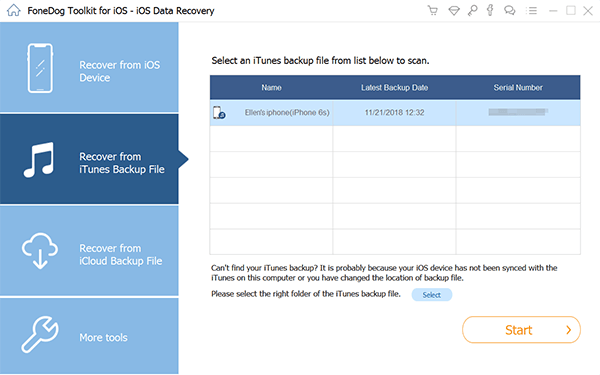
To proste i interaktywne rozwiązanie cyfrowe przywraca tylko wiadomości z kopii zapasowej iTunes. Wśród rozwiązań firm trzecich dwa pozostałe moduły obsługują iCloud opcja, a inny przywraca bezpośrednio z iPhone'a.
Ten ostatni przychodzi bez warunku; może przywrócić, niezależnie od tego, czy masz kopię zapasową na iCloud lub iTunes, czy nie. Jakie są inne dostępne opcje? Czytaj.
Część #2: Jak przywrócić tylko wiadomości z kopii zapasowej iTunes / bezpośrednio z iTunes
iTunes to funkcja, która obsługuje wszystkie funkcje tworzenia kopii zapasowych, co oznacza, że nie potrzebujesz do tego żadnego rozwiązania innej firmy. Jedyną wadą tej wbudowanej opcji jest to, że musisz usunąć całą zawartość i ustawienia, co oznacza, że obsługuje ona przywracanie selektywne, tak jak chcemy przywrócić tylko wiadomości z kopii zapasowej iTunes.
Nie ma limitu na urządzeniu z systemem iOS i nie ma opcji podglądu, ale jak to działa?
- Na komputerze, używając ulubionej przeglądarki, kliknij iTunes i użyj kabel USB aby podłączyć iPhone'a do komputera.
- Kliknij ikonę iTunes w górnym menu, aby wyświetlić dane zapisane na urządzeniu. Jeśli szukasz pełnej kopii zapasowej, kliknij „Ten komputer„i wybierz”Szyfruj kopię zapasową".
- Kliknij "Utwórz kopię zapasową teraz”, a wyskakujące okienko pokazuje, że aplikacji nie ma w bibliotece iTunes.
- Wśród danych, które zostaną zarchiwizowane, znajdują się teksty, które chcesz przywrócić, tylko wiadomości z kopii zapasowej iTunes.
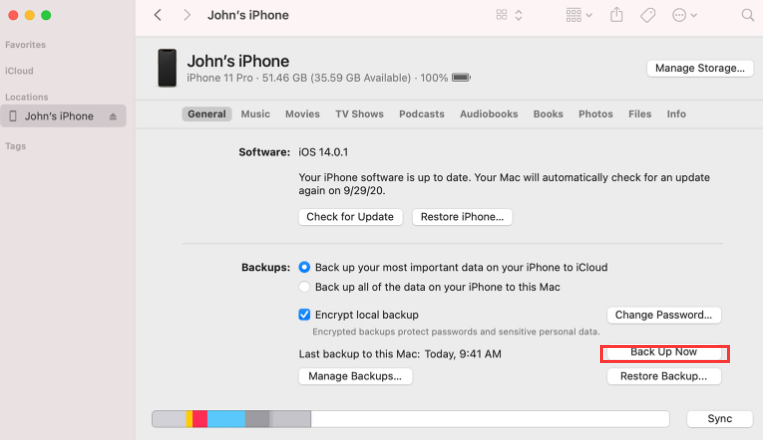
Czy potrzebujesz wiedzy eksperckiej, aby tym zarządzać?
Nie ma możliwości przywrócenia tylko wiadomości z kopii zapasowej iTunes. Musisz wykonać pełną kopię zapasową, a następnie zsynchronizować wiadomości, aby mieć je w systemach. Jest to równie inna opcja, którą możesz również zbadać, aby przywrócić tylko wiadomości z kopii zapasowej iTunes.
Procedura jest prosta. Oto on:
- Przywróć kopię zapasową iTunes, podłączając urządzenie iOS do iTunes
- Otwórz iTunes, klikając „Podsumowanie" Ikona
- Wybierz "Przywracanie kopii zapasowej" dostał się pod kopie zapasowe
- Poczekaj chwilę na zakończenie procesu
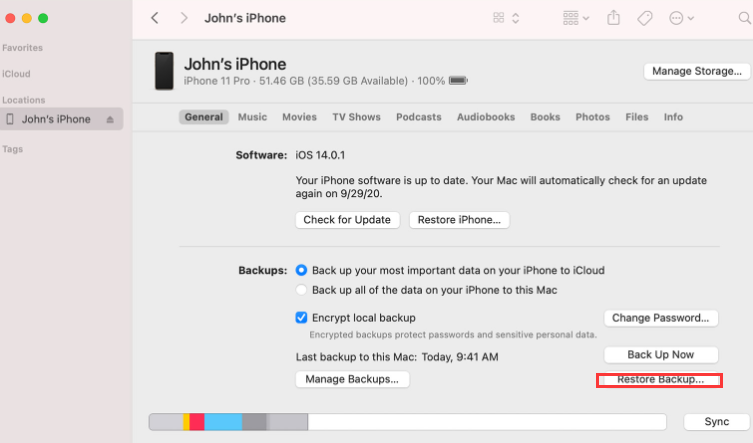
To całkiem proste.
Część #3: Jak przywrócić tylko wiadomości za pomocą iCloud
Gdy początkowo utworzyłeś kopię zapasową danych w iCloud, możesz jej użyć do przywrócenia tylko wiadomości z kopii zapasowej iTunes. Oto procedura:
- Używając ulubionej przeglądarki zaloguj się do iCloud.com
- Zaloguj się do danych konta iCloud, takich jak Apple ID i hasło
- Kliknij Zaawansowane I wybierz Przywróć wiadomości
- Kliknij "przywracać”i potwierdź datę
- Wybierz "przywracać”, aby potwierdzić i poczekać na zakończenie procesu.
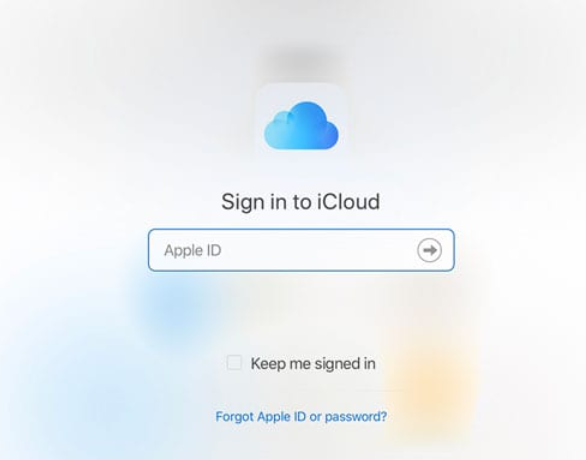
Otrzymasz powiadomienie na e-mail.
Ludzie również czytająiPhone Backup Extractor: Odzyskaj dane z kopii zapasowej iPhone/iPad[Rozwiązany] Rozwiązania 6 do naprawy kontaktów zniknęły z iPhone'a (aktualizacja 2022)
Część #4: Wniosek
Zbadaliśmy wszystkie opcje przywracania tylko wiadomości z kopii zapasowej iTunes. Jednak setki cyfrowych zestawów narzędzi również korzystają z kopii zapasowej iTunes, którą można również wypróbować i przetestować, aby udowodnić ich funkcjonalność. Wszystkie te są dostępne na rynku.
W końcu zauważysz, że FoneDog iOS Data Recovery to najlepsze i najbardziej niezawodne rozwiązanie do zarządzania wszystkimi funkcjami odzyskiwania danych. Omawia jego nieograniczoną liczbę, jeśli chodzi o typy danych i wersje iOS. iTunes to obowiązkowy plan tworzenia kopii zapasowych dla wszystkich użytkowników systemu iOS, który ułatwia nawet uruchamianie funkcji tworzenia kopii zapasowych nawet przy użyciu oprogramowania, gdy utracisz dane.
Czy potrzebujesz innej aplikacji do zarządzania i przywracania tylko wiadomości z kopii zapasowej iTunes?
Zostaw komentarz
Komentarz
iOS Odzyskiwanie danych
3 Metody odzyskiwania usuniętych danych z iPhone'a lub iPada.
Darmowe pobieranie Darmowe pobieranieGorące artykuły
- Jak odzyskać trwale usunięte filmy z iPhone'a? [2022]
- Najlepsze sposoby 4 na odzyskanie usuniętych wiadomości tekstowych iPhone'a na komputerze Mac!
- Przewodnik 2022: Jak odzyskać wiadomości Wechat z iCloud?
- Jak odzyskać usunięte wiadomości WeChat na iPhonie bez kopii zapasowej?
- Jak odzyskać usunięte numery telefonów na WhatsApp w 2022 roku?
- Przewodnik 2022: Jak odzyskać usunięte dokumenty z WhatsApp?
- Jak odzyskać obrazy WhatsApp usunięte przez nadawcę? [2022]
- Jak uniemożliwić odzyskanie wiadomości tekstowych na iPhonie?
/
CIEKAWYDULL
/
PROSTYTRUDNY
Dziękuję Ci! Oto twoje wybory:
Doskonały
Ocena: 4.5 / 5 (na podstawie 108 oceny)
